Как правильно оформить событие на PRO.Культура.РФ
Событие – это анонс культурного мероприятия. Данная информация только для организаций культуры, и находится в административной части портала PRO.Культура.РФ. Ниже мы рассказываем, как правильно оформить каждое поле при добавлении анонса. В конце вы найдете примеры удачного оформления событий нескольких категорий. Ваши актуальные события находятся в разделе «События».
Откройте мир искусственного интеллекта с "Белоснежка | ChatGPT для всех" — сервисом, который делает взаимодействие с AI максимально доступным и удобным!
🚀 БЕЗ РЕГИСТРАЦИИ: Перейдите в Телеграм и погрузитесь в мир AI без лишних формальностей. Экономьте свое время на то, что действительно важно для вас!
📍 ДОСТУП В РОССИИ: Забудьте о VPN! Наш сервис работает в России без ограничений. Наслаждайтесь надежностью и комфортом "Белоснежка | ChatGPT для всех" уже сегодня.
🎙 УДОБНЫЙ ГОЛОСОВОЙ ВВОД: Оперативность и удобство — вот наши приоритеты. Говорите, и Белоснежка выполнит всё за вас!
👥 СПЕЦИАЛЬНО НАСТРОЕННЫЕ ПОМОЩНИКИ: Наши AI-помощники готовы к работе! Они помогут вам сосредоточиться и достичь новых высот в любой задаче.
🤖 ПРОДВИНУТЫЙ AI: Используйте нашу индивидуально настроенную платформу ChatGPT и откройте для себя всё многообразие искусственного интеллекта!
Не упустите шанс — присоединяйтесь к "Белоснежка | ChatGPT для всех" прямо сейчас и откройте для себя новые горизонты возможностей!
Этот текст, копия PDF документа Правила оформления события опубликованного на портале PRO.Культура.РФ, для удобства использования перенесенный на веб-страницу.
4 главных правила оформления:
● событие должно соответствовать культурной тематике;
● событие должно проходить на территории РФ;
● событие должно быть описано на русском языке;
● событие должно быть добавлено/отредактировано не позднее, чем за 5 дней до начала проведения, чтобы оно успело пройти модерацию и выгрузиться на портал «Культура.РФ» и ресурсы партнеров.
Модератор при решении о подтверждении событий ориентируется на следующие правила оформления:
1. Название
Нужно:
● использовать родовое понятие – слово или словосочетание, которое описывает формат мероприятия:
выставка, спектакль, концертная программа и т. д.;
● использовать кавычки-«елочки» – «...».
Нельзя:
● использовать слишком длинные заголовки – не указывайте место проведения или любую другую
информацию, которая и так представлена в других полях.
Оптимальное количество символов в названии события – до 50. Если символов будет больше, то на
портале «Культура.РФ» и партнерских ресурсах заголовок может обрезаться. Исключения составляют
всероссийские акции, например
«Ночь кино» или «Ночь музеев». В таком случае заголовок выглядит так: Ночь кино в кинотеатре
«Родина»;
● использовать кавычки-«лапки» – "...";
● ставить точку в конце названия.
Примеры правильного названия:
● VII Дальневосточный зимний фестиваль искусств
● Выставка «Как это было: к 40-летию Олимпиады-80»
● Спектакль «Лес»
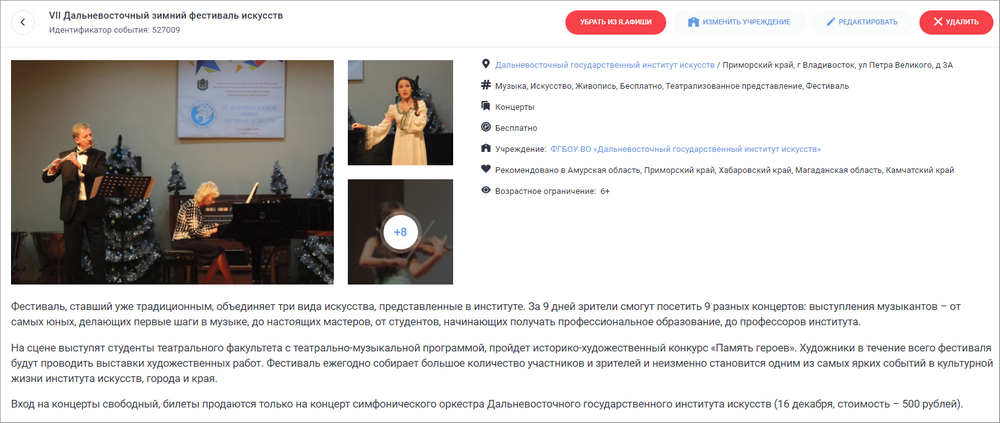
Неправильно:
● «Хорошее настроение» – нет родового слова, читатель не поймет, что за мероприятие. Если
исправить: Концерт «Хорошее настроение»;
● Пушкинскую программу приготовил Музей книги Чехова на «Ночь музеев» для сахалинцев – много
информации для названия в афише: и место, и аудитория, и повод. Если исправить: Ночь музеев в Музее
книги Чехова;
● Выставка скульптуры и графики заслуженного художника Российской Федерации Олега Закоморного
«Дети в искусстве» – длинное название, попытка уместить целый анонс в заголовок. Если исправить:
Выставка «Дети в искусстве».
2. Основное изображение
Технические требования:
● размер не менее 630 х 420 пикселей;
● горизонтальный формат;
● сезонность;
● хорошее качество.
Внимание: при выборе изображения важно не нарушить авторские права, поэтому обязательно указывайте автора и источник фотографии в соответствующих полях. Например, если фотография сделана сотрудником
вашего учреждения, в поле «Автор» напишите его фамилию и инициалы, а в поле «Источник» добавьте ссылку на сайт вашего учреждения. Если же у учреждения нет сайта, то в поле «Источник» можно написать: «Архив [полное название учреждения]».
Нельзя:
● использовать афишу, коллаж, картинку с надписями или копирайтом;
● использовать фото с обрезанными элементами, рамками, искусственно наложенным фоном;
● использовать одно и то же изображение для анонсов актуальных мероприятий (снимки из прошедших событий можно добавлять повторно. Это сделано для того, чтобы избежать одинаковых фотографий на
афишах информационных партнеров);
● использовать изображения с алкоголем, сигаретами, наркотическими веществами, оружием (кроме тех случаев, когда оружие является частью экспозиции, используется в военно-исторических реконструкциях
или театральных представлениях);
● дублировать основное фото в разделе «Галерея» – такие повторы модераторы удаляют.
Руководство по поиску и выбору главной фотографии для событий
3. Категория
Для события можно выбрать одну из семи категорий, ниже – примеры подходящих под категорию мероприятий.
● Встречи. Игра, конкурс, викторина, экскурсия, беседа, информационный час, акция, творческий вечер, презентация книги, квест, турнир.
● Выставки. Постоянная выставка, временная выставка, виртуальная выставка, открытие выставки.
● Концерты. Концерт, музыкальный конкурс, музыкальный фестиваль.
● Обучение. Мастер-класс, лекция, курс, вебинар, семинар, конференция.
● Спектакли. Все театральные представления.
● Праздники. Фестивали, народные гулянья, утренники.
● Экскурсии. Музейные и не только программы в сопровождении экскурсовода.
● Прочие. Показ фильма (+ тег «Кинопоказ»), любое мероприятие, которому не подходит другая категория (интернет-конкурсы, акции в социальных сетях и т. п.).
Важно! Виртуальным событиям категорию следует выбирать исходя из направленности мероприятия (+ тег «Культура онлайн»).
О других особенностях оформления онлайн-мероприятий читайте в инструкции.
4. Возрастное ограничение
Возрастное ограничение нужно указывать по принципу допуска:
● если возрастных ограничений нет, выберите 0+;
● если подходящего варианта в классификаторе нет, например, ваша программа – для детей от 8 до 12 лет, укажите нижний порог и допишите в полном описании точно, для какой возрастной категории предназначено мероприятие;
● если ваше мероприятие ориентировано на старшее поколение, не указывайте это как 18+. Выберите подходящий по закону ценз, а уже в полном описании сделайте пометку, что это программа для пожилых
людей.
5. Участвует в проекте «Пушкинская карта»
Поле доступно только тем учреждениям, у которых стоит отметка об участии в проекте. Если у вас это поле не отображается, уточните у своей контролирующей организации, передавалась ли информация о вашем участии, или напишите в службу поддержки.
Согласно методическим рекомендациям в проекте могут принимать участие следующие виды мероприятий: спектакли, выставки, фестивали, концерты, концертные программы, творческие вечера.
Если ваше событие подходит под один из перечисленных видов, поставьте отметку в поле «Участвует в проекте «Пушкинская карта».
6. Терминал и билетная система
Заполните поля «Терминал» и/или поле «Билетная система», если событие участвует в проекте «Пушкинская карта»:
● если вы продаете билеты через свой сайт, вам нужно заполнить поле
«Терминал» – начните вводить название виртуального «белого» терминала, созданного ранее в разделе «Терминалы», и выберите его в выпадающем списке;
● если вы продаете билеты через билетного оператора, в поле «Билетная система» начните вводить название своей билетной системы и выберите ее в выпадающем списке. Если не удалось найти нужное название в списке, запросите в службе поддержки или у представителей билетного оператора,
подключена ли та или иная билетная система к «Пушкинской карте». Можно также уточнить, на какой стадии подключения находится система;
● если билеты продаются и на сайте, и через билетную систему, можно заполнить оба поля.
Обратите внимание: в форме редактирования вы можете указать несколько терминалов и билетных систем. Просто в одной строке перечислите нужные вам.
7. Цена
Как правильно указать стоимость посещения мероприятия:
● бесплатное мероприятие – поставьте галочку «Бесплатно»;
● платное мероприятие – укажите полную стоимость.
Если стоимость посещения не фиксированная, вы можете ввести минимальную и максимальную цену.
Правильно: от 100 до 250 руб.
Если в учреждении действует бесплатное льготное посещение, укажите цену для того посетителя, на которого не распространяются льготы, а уже в полном описании расскажите, кто может прийти к вам бесплатно и какой документ потребуется предъявить.
Если ваше мероприятие бесплатное для посещения, но есть отдельные платные опции (например, экскурсия или мастер-класс), тогда поставьте галочку «Бесплатно», а уже в полном описании сделайте пометку о том, какая программа платная и сколько стоит.
Если событие участвует в проекте «Пушкинская карта», поле «Цена» обязательно к заполнению.
Бесплатные события для проекта не подходят.
8. Ссылка на покупку билетов
Если ваше мероприятие предполагает открытую интернет-продажу билетов, то укажите ссылку, пройдя по которой пользователи смогут их приобрести. Ссылку на подробную информацию о событии здесь размещать не нужно, добавьте ее в полное описание.
Для событий «Пушкинской карты» онлайн-продажа билетов – обязательное условие. Ссылка должна вести на событие у билетного оператора или на страницу вашего учреждения, где продаются билеты. Если продажа билетов еще закрыта, можно добавить событие на платформу, сохранив его в черновиках, и отправить на модерацию тогда, когда продажа билетов будет открыта.
Обратите внимание: в одно событие можно добавить несколько ссылок на покупку билетов.
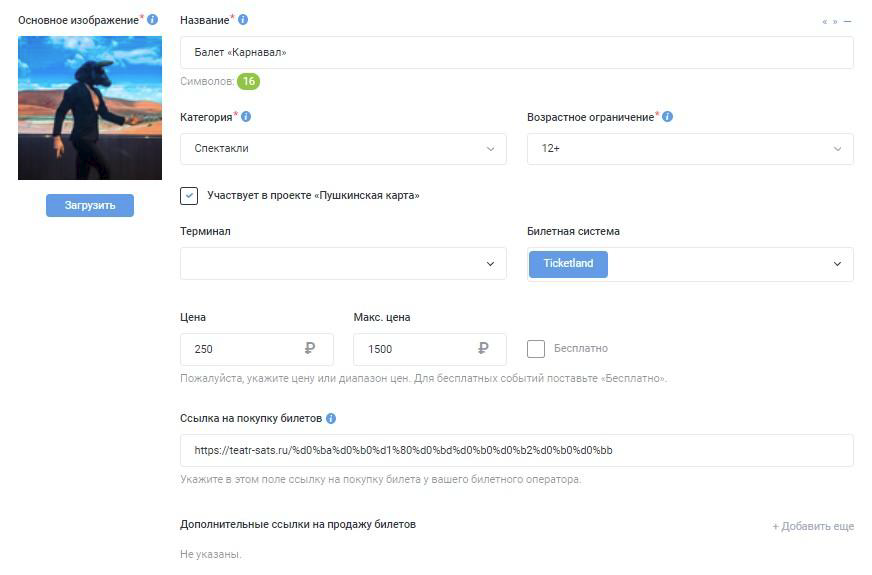
9. Теги
Теги – это ключевые слова, описывающие ваш анонс. Обозначьте с их помощью тематические и целевые особенности события.
Четыре часто используемых тега:
● «На воздухе» – ставьте для всех событий, проходящих на улице;
● «Для детей» – ставьте для всех детских мероприятий;
● «Доступная среда» – ставьте для анонса мероприятия, материально-технические условия проведения которого не препятствуют его посещению лицами с ОВЗ. В полном описании по возможности укажите, что именно предусмотрено для лиц с ОВЗ;
● «Культура онлайн» – ставьте для виртуальных событий.
Максимальное количество тегов в событии – 10.
Теги не должны противоречить друг другу. Например, у концерта русской народной песни не могут стоять теги «Народная культура» и «Классическая музыка» – ставится только первый.
10. Краткое описание
Краткое описание – это сжатая характеристика вашего мероприятия, которую читатель видит на странице афиши рядом с названием. Оно должно привлечь внимание, заинтересовать, привлечь к чтению полного
анонса.
Основные требования:
● информативность;
● объем – до 100 символов;
● в конце ставится точка.
Нельзя:
● дублировать родовое слово, название и/или предложение из полного описания;
● обращаться к аудитории от 1-го лица («мы», «наш», «приглашаем»);
● использовать информацию о месте и дате проведения.
Что писать в кратком описании? Расскажите о программе, можно просто перечислить основные мероприятия («Конкурсы, игры, мастер-классы для детей»). Для спектакля можно написать несколько слов о сюжете.
Примеры правильного заполнения:
● для встречи: «Рассказ об истоках создания живописных полотен знаменитого русского художника»;
● для выставки: «Живописные и графические работы одарённых детей с ограниченными возможностями по здоровью»;
● для концерта: «Выступление международного симфонического оркестра
«Таврический»;
● для спектакля: «Фронтовая былина по повести писателя Ильи Туричина
«Крайний случай»;
● для праздника: «Выставки, мастер-классы, встречи мастеров и исследователей».
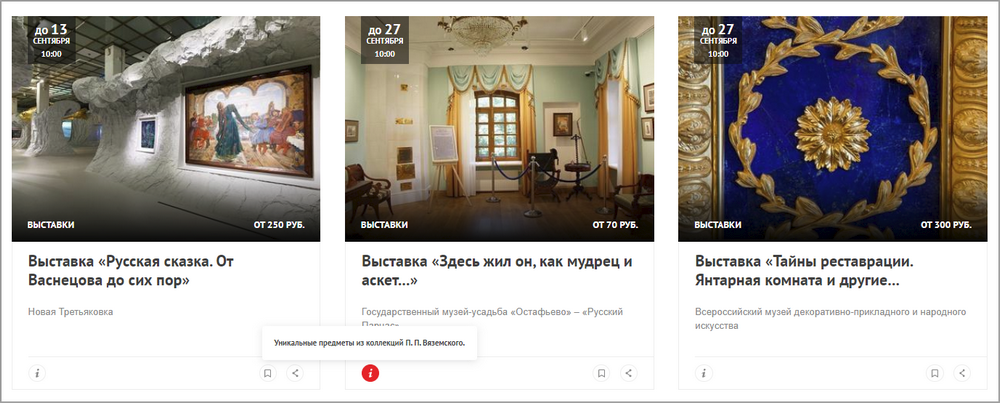
Чтобы увидеть краткое описание, нажмите на значок i.
11. Полное описание
В этом поле подробно и интересно расскажите о событии: что запланировано в программе, кто участвует, кому будет интересно посещение и какие сюрпризы ждут посетителей.
Заполнение полного описания вызывает большое количество вопросов у пользователей, поэтому его мы разбираем подробно. Ниже мы собрали технические требования и ограничения, правила оформления перечней, дополнительные рекомендации по оформлению текста и инструкцию по добавлению ссылки на слово.
11.1. Технические требования:
● информативность – обязательно расскажите, что именно ждет читателя при посещении;
● объем текста – от 500 до 1000 символов (для дополнительной информации можно оставить ссылку на
подробности);
● большой текст разбивайте на абзацы, так его легче читать;
● нажимайте на кнопку «Подготовить к модерации» – она позволяет убрать лишние пробелы, заменить дефис на тире и поставить кавычки-«елочки» вместо других, а также очистить текст от условного форматирования и выровнять его по левому краю. Будьте внимательны: из-за технической особенности висячий дефис (фото-, видеоматериалы) заменяется на тире (фото–, видеоматериалы), поэтому после нажатия на кнопку бегло проверьте текст и при необходимости исправьте.
Внимание! При оформлении анонса показа фильма, предназначенного для широкого проката (показов в кинотеатрах), необходимо дополнить полное описание специальным предложением в зависимости от года выхода кинокартины.
Прокатные удостоверения на фильмы, созданные в 1950 году и ранее, не нужны, т. к. они уже перешли в общественное достояние. В этом случае вы можете осуществлять показ без специального разрешения. В полное описание необходимо добавить год выпуска и текст: Фильм перешел в общественное достояние.
Права на фильмы, снятые после 1950 года, принадлежат студиям-производителям, их правопреемникам, лицензиатам. В этом случае вы можете осуществлять показ только при наличии прокатного удостоверения. В полном описании укажите номер и дату выдачи разрешения: Прокатное удостоверение № от г. Это нужно для того, чтобы любой пользователь мог проверить достоверность информации.
11.2. Нельзя:
● анонсировать мероприятия направлений: бизнес, политика, спорт, религия;
● описывать цели и задачи;
● писать текст полностью большими буквами (при помощи клавиши CAPS LOCK), если это не аббревиатуры;
● писать от первого лица («мы приглашаем», «наш спектакль»);
● ставить лишние пробелы (двойные, пробел перед запятой);
● использовать кавычки «лапки» – "…" (допустимы только кавычки-«елочки» – «…»);
● употреблять дефис (-) вместо тире (–) и наоборот;
● выделять текст жирным шрифтом, курсивом, подчеркиванием;
● использовать графические символы (смайлики, сердечки, квадратики и другие);
● использовать стихотворения (можно только, например, в качестве эпиграфа или небольшой цитаты).
Как составить полное и краткое описание для встречи, лекции, концерта и других мероприятий
11.3. Оформление перечней.
Если в тексте используются перечисления, то они должны быть оформлены правильно, с помощью кнопок
нумерованного или маркированного списка (не используйте тире!):
Текст:
- Текст.
- Текст.
- Текст.
или Текст:
● текст;
● текст;
● текст.
11.4. Дополнительные рекомендации по оформлению текста:
● века пишутся римскими цифрами. Пример: XXI век;
● время в описании оформляется через двоеточие и тире без пробелов, а года и века – через тире без пробелов. Пример: 18:00–20:00, 1920–1930 гг., в XIX–XX столетиях;
● между инициалами всегда ставятся пробелы. Кроме того, пробелы ставятся между знаком номера и цифрой. Примеры: П. И. Чайковский, № 195;
● правильное оформление номера телефона выглядит так: +7 (4162) 77-07-87 или +7 (910) 276-74-22;
● правильное оформление ссылки выглядит так: Полная программа опубликована в группе во «ВКонтакте». То есть ссылка дается не полностью (https://vk.com/procultrf), а «прячется» в слове.
11.5. Добавление ссылки на слово:
● выделите текст, к которому будет привязана ссылка;
● нажмите на кнопку «Вставить ссылку»;
● в верхнее поле добавьте нужную ссылку;
● нажмите на кнопку «Вставить».
После добавления текст подсветится цветом и при наведении будет отображать контекстное меню с вариантами просмотреть, изменить или открепить ссылку.
Примеры правильно оформленного описания событий (выставки, концерты, мастер-классы, спектакли, праздники и т. д.):
12. Галерея
Количество изображений – до 10, размер – от 630 х 420 пикселей. Нельзя:
● дублировать основное фото в блок «Галерея» – такие повторы модераторы удаляют;
● добавлять фотографии с копирайтом;
● прикреплять изображения с алкоголем, сигаретами, наркотическими веществами, оружием (кроме тех случаев, когда оружие является частью экспозиции, используется в военно-исторических реконструкциях
или театральных представлениях);
● использовать фото с размытыми фигурами, темные, с нарушенными пропорциями и т. д.
13. Ссылки на видеохостинги
Вы можете добавить ролики с сервисов «ВКонтакте» и «Одноклассники». Видеозаписи с YouTube и Vimeo не выгружаются на ресурсы партнеров из-за технического ограничения.
Инструкция по добавлению видеоролика:
● нажмите на кнопку «Добавить»;
● в поле слева выберите сервис, с которого размещаете видео;
● в поле справа вставьте код или id видео.
Добавление видео из «ВКонтакте»:
● откройте видеоролик на сайте;
● нажмите на кнопку «Поделиться», которая располагается в ряду кнопок под областью воспроизведения;
● в верхней части открывшегося окошка нажмите на «Экспортировать»;
● скопируйте все символы из блока «Код для вставки»;
● вставьте скопированный код в специальное поле в форме редактирования события.
Добавление видео из «Одноклассников»:
● откройте видеоролик на сайте;
● скопируйте цифровую часть url в адресной строке;
● вставьте полученный id в специальное поле в форме редактирования события.
14. Место проведения
Вы можете указать в качестве места проведения площадку учреждения или чужую территорию. Также в системе есть возможность указать несколько мест проведения одного события. Если вы проводите фестиваль, ярмарку или любое другое мероприятие на нескольких площадках, просто поочередно выберите места и задайте время проведения для каждой.
Как прикреплять место учреждения и чужую площадку:
● если место принадлежит учреждению. Убедитесь, что оно есть в списке ваших мест и прикрепите его. Выберите одно из предложенных мест или введите название в поле и выберите нужное место из выпадающего списка;
● если место не принадлежит учреждению. Попробуйте найти место по названию в каталоге: введите название в поле и выберите нужное место из выпадающего списка. Если место не нашлось, нажмите на фразу «укажите его адрес вручную», заполните форму и укажите в поле «Комментарий» полное название места проведения.
Ниже рассмотрим эти сценарии на примерах.
14.1. Если место есть в списке предложенных:
На первом изображении вы выбираете место, на втором показан результат после нажатия.
14.2. Если мест учреждения много и нужного в списке нет:
Чтобы отобразить список всех мест, созданных учреждением, нажмите на кнопку «Показать все» (первое изображение). Выберите из полученного списка нужное (второе изображение), и оно будет отмечено в качестве места проведения события (третье изображение).
Кроме того, вы также можете ввести название вручную и выбрать нужное место из выпадающего списка (последнее изображение).
14.3. Если вы проводите мероприятие на сторонней площадке и место не нашлось в поиске:
На первом изображении выделена кнопка для перехода на ввод адреса, на втором – пример корректно заполненного адреса. Не забывайте писать название места проведения в комментарии.
*Чтобы посмотреть изображение в полном размере, откройте его в новой вкладке.
Если мероприятие проходит на улице возле вашего места – например, на площадке перед Домом культуры – прикрепляйте место (Дом культуры) и уточняйте подробности о месте сбора/проведения в тексте.
Пример: во дворе библиотеки пройдет танцевальный флешмоб. Прикрепите в качестве места библиотеку, а в полном описании укажите: «Встреча состоится на площадке перед библиотекой».
Обратите внимание! В случае когда событие проходит в месте, в котором заполнен блок «Доступная среда», в форму создания/редактирования подтягиваются отмеченные категории этого блока. При наличии
дополнительных возможностей этот блок можно отредактировать.
15. Время проведения
Укажите точное время проведения мероприятия:
● если событие проходит в определенные даты – заполните вкладку «В указанные дни»;
● если событие продолжительное и длится непрерывно какой-то период (например, это выставка) – заполните вкладку «По расписанию».
В «PRO.Культура.РФ» действует ограничение календаря. Добавить/отредактировать анонс мероприятия нужно как можно раньше – минимум за 5 дней до даты проведения. Это время необходимо для проверки события модератором и выгрузки на внешние сервисы – если ваше мероприятие состоится на следующий день после публикации анонса на странице афиши, о нем мало кто успеет узнать.
16. Дополнительные поля
Дополнительные поля находятся в самом низу и доступны для категории «Спектакли». Правила заполнения:
● укажите дату премьеры, а также имена режиссера и актеров;
● имена и фамилии напишите полностью (не инициалы) и каждое – в отдельном поле;
● не упоминайте звания артистов (заслуженный, народный).
Спектакли: руководство по успешному оформлению анонса
17. Организатор
Заполнять это поле нужно только если событие проходит не на площадке организатора – так пользователи будут знать, кто является организатором мероприятия, и смогут с ним связаться по каким-либо вопросам:
● если событие подготовлено вашим учреждением, но проходит на чужой территории, укажите в качестве организатора свое учреждение;
● если событие подготовлено чужим учреждением, но проходит у вас, укажите в качестве организатора учреждение, которое устраивает мероприятие.
Если событие подготовлено вашим учреждением и проходит на вашей площадке, организатора указывать не нужно – ваше учреждение по умолчанию считается организатором.
18. Промо
Укажите Ф. И. О. и контакты ответственного лица, а также то, нужно ли освещение события в СМИ.
Когда заполните все поля, нажмите на кнопку «Отправить на модерацию»:
● событие появится в личном кабинете, однако не будет подтвержденным;
● подтвердить правильность сведений о событии может только модератор.
После проверки события вы получите оповещение на почту.
В «PRO.Культура.РФ» действует техническое ограничение на период редактирования события: 9 месяцев после подтверждения модератором. Если ваше событие последний раз подтвердили в мае 2019 года, в
марте 2020 года вы уже не сможете отредактировать событие. Это ограничение не распространяется на события категорий «Выставки» и
«Спектакли» – информацию об экспозициях и постановках вы можете редактировать спустя любой срок после подтверждения.
Желаем успехов в работе с данным разделом! Если у вас возникнут вопросы, пишите в службу поддержки, выберите тему обращения «Вопросы по
событиям/местам/обзорам».14
Обложка: Midjourney



